Σε προηγούμενη ανάρτηση, σας παρουσιάσαμε τρία διαφορετικάτρόποι καταγραφής στιγμιότυπων στο Ubuntu και αργότερα αναθεωρήθηκε, Lookit, το οποίο είναι ένα εύχρηστο πρόγραμμα καταγραφής λήψεων για το Ubuntu, το οποίο επιτρέπει τη μεταφόρτωση στιγμιότυπων στιγμιότυπων στο νέφος. Πρόσφατα, βρήκαμε ένα άλλο εύχρηστο στιγμιότυπο λήψης εφαρμογής για το Ubuntu, γνωστό ως Nanoshot. Παρέχει στους χρήστες το βοηθητικό πρόγραμμα να καταγράφουν στιγμιότυπα οθόνης για να τα μεταφορτώσουν σε υπηρεσίες cloud όπως το Flickr και για να προσελκύσουν οθόνες από συγκεκριμένα στοιχεία, όπως ένα πλαίσιο βίντεο ή το Unity Launcher.
Μπορείτε να εγκαταστήσετε το Nanoshot εισάγοντας τις ακόλουθες εντολές στο Τερματικό. Ενώ η συμβατότητά του με την πρωτοποριακή κατασκευή τουΤο Precise Pangolin είναι άγνωστο, το δοκιμάσαμε με επιτυχία στο Ubuntu 11.10 Oneiric Ocelot και οι παρακάτω PPA λειτουργούν με προηγούμενες εκδόσεις του Ubuntu, όπως Lucid, Karmic, Maverick (όπως καθορίζεται από τον προγραμματιστή) και πιθανώς Natty. Μπορείτε να πάρετε μια λίστα εξαρτήσεων για παλιότερες εκδόσεις εδώ. Ο λόγος που έχω επισημάνει την Natty ως πιθανή υποστηριζόμενη έκδοση είναι επειδή δεν δοκιμάσαμε το Nanoshot σε αυτό, αλλά δούλεψε καλά στο Oneiric (κατά τη διάρκεια των δοκιμών).
sudo add-apt-repository ppa:nanoshot/ppa sudo apt-get update sudo apt-get install nanoshot
Αφού εγκατασταθεί, ξεκινήστε και επιλέξτε από τις επιλογέςτο μενού ένδειξης εφαρμογής. Μπορείτε να καταγράψετε ολόκληρη την επιφάνεια εργασίας, το τρέχον παράθυρο, μια επιλεγμένη επιφάνεια εργασίας, μια ιστοσελίδα, μια συσκευή αναπαραγωγής πολυμέσων, να προσθέσετε δρομέα στο στιγμιότυπο οθόνης, να επιλέξετε χρονική καθυστέρηση για τη λήψη στιγμιότυπων οθόνης, να ενεργοποιήσετε την αυτόματη εκτέλεση για το Nanshot και να επιλέξετε ένα αρχείο βίντεο για λήψη στιγμιότυπων οθόνης μέσω του μενού ένδειξης εφαρμογής.

Αν θέλετε να καταγράψετε καρέ βίντεο, τότε εσείςθα πρέπει να καθορίσετε ένα αρχείο βίντεο και να επιλέξετε τον αριθμό των καρέ που θα ληφθούν, καθώς και τον κατάλογο εξόδου. Μπορείτε επίσης να επιλέξετε τα βίντεο από τα αρχεία βίντεο που έχετε δει πρόσφατα.
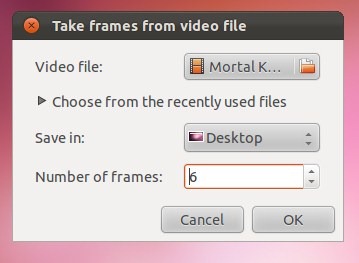
Κατά τη λήψη μιας επιλεγμένης περιοχής, επιλέξτε μια περιοχή και πατήστε Εισαγω για να αποθηκεύσετε το στιγμιότυπο οθόνης.
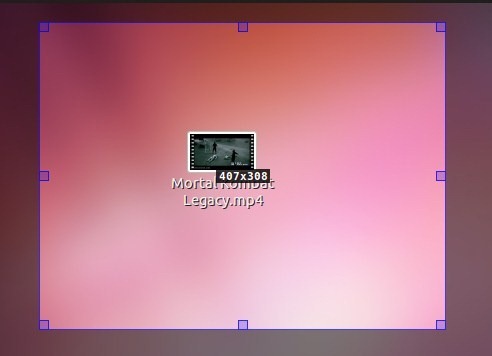
Τα στιγμιότυπα οθόνης που έχουν ληφθεί μπορούν να μεταφορτωθούν σε Flickr, ImgUR ή ImageShack ή να αποθηκευτούν σε έναν τοπικό κατάλογο.
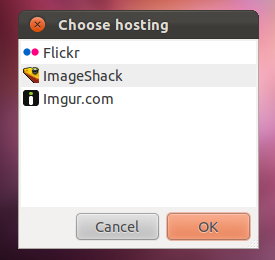
Μπορείτε να κατεβάσετε το πακέτο για το Nanoshot από τους παρακάτω συνδέσμους.
Μεταφορτώστε Nanoshot
Μεταφορτώστε το Nanoshot [πακέτο πηγαίου κώδικα Fedora και Tarball]













Σχόλια